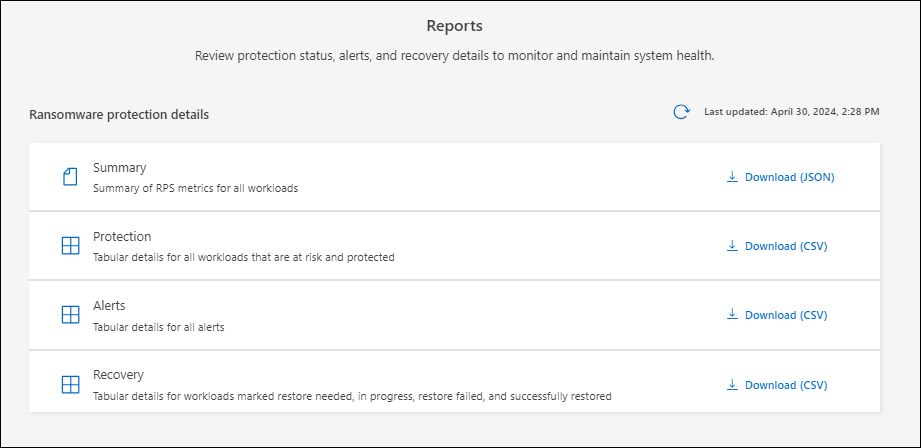Laden Sie Berichte im BlueXP-Ransomware-Schutz herunter
 Änderungen vorschlagen
Änderungen vorschlagen


Sie können Schutzdaten exportieren und CSV- oder JSON-Dateien herunterladen, die Details zu Übungen zur Angriffsbereitschaft, Schutz, Warnungen und Wiederherstellung anzeigen.

|
Bevor Sie die Dateien herunterladen, sollten Sie die Daten aktualisieren, die auch die Daten aktualisieren, die in den Dateien angezeigt werden. |
Erforderliche BlueXP-Rolle Organisationsadministrator, Ordner- oder Projektadministrator, Ransomware-Schutzadministrator oder Ransomware-Schutz-Viewer-Rolle. "Erfahren Sie mehr über BlueXP-Zugriffsrollen für alle Dienste" .
Welche Daten können Sie herunterladen? Sie können Dateien aus einer der Optionen des Hauptmenüs herunterladen:
-
Schutz: Enthält den Status und Details aller Workloads, einschließlich der Gesamtzahl der geschützten und gefährdeten Arbeitslasten.
-
Alerts: Enthält den Status und die Details aller Alerts, einschließlich der Gesamtzahl der Alerts und automatisierten Snapshots.
-
Recovery: Enthält den Status und Details aller Workloads, die wiederhergestellt werden müssen, einschließlich der Gesamtzahl der Workloads, die als „Restore needed“, „in progress“, „Restore failed“ und „successfully restored“ markiert sind.
-
Berichte: Sie können Daten von jeder Seite exportieren und die Dateien herunterladen.
Sie können Bereitschaftsberichte nur von der Seite Reports herunterladen.
Wenn Sie CSV- oder JSON-Dateien von der Seite Schutz, Warnungen oder Wiederherstellung herunterladen, werden in den Daten nur die Daten auf dieser Seite angezeigt.
Die CSV- oder JSON-Dateien enthalten Daten für alle Workloads in allen BlueXP Arbeitsumgebungen.
-
Wählen Sie in der linken Navigationsleiste von BlueXP Schutz > Ransomware-Schutz.
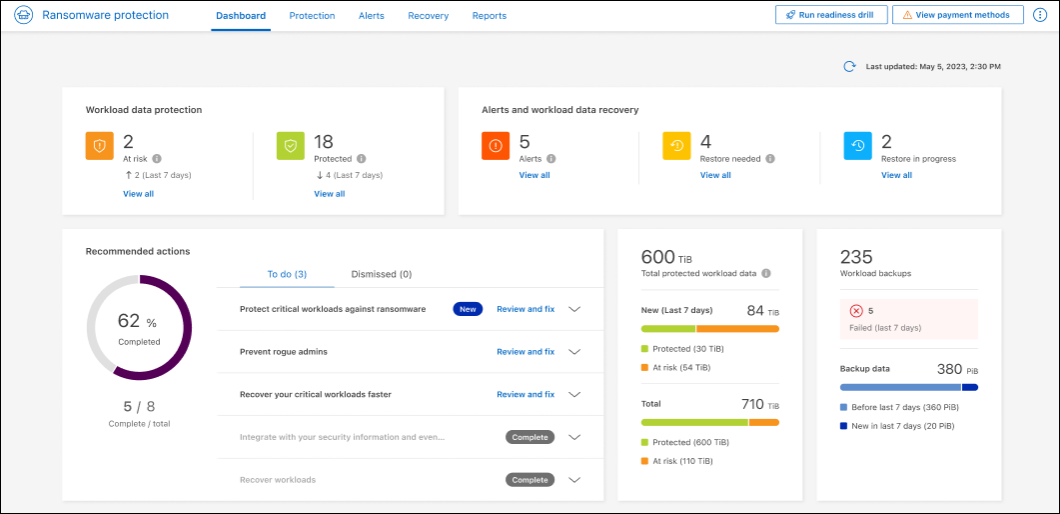
-
Wählen Sie im Dashboard oder auf einer anderen Seite die Option Aktualisieren aus
 Option oben rechts, um die Daten zu aktualisieren, die in den Berichten angezeigt werden.
Option oben rechts, um die Daten zu aktualisieren, die in den Berichten angezeigt werden. -
Führen Sie einen der folgenden Schritte aus:
-
Wählen Sie auf der Seite die Option Download aus
 .
. -
Wählen Sie im Menü zum Ransomware-Schutz von BlueXP Berichte aus.
-
-
Wenn Sie die Option Reports ausgewählt haben, wählen Sie einen der vorkonfigurierten Dateinamen aus und wählen Download.